Hier wählen Sie die zu verknüpfende Datei und die zu verwendenden Optionen aus.
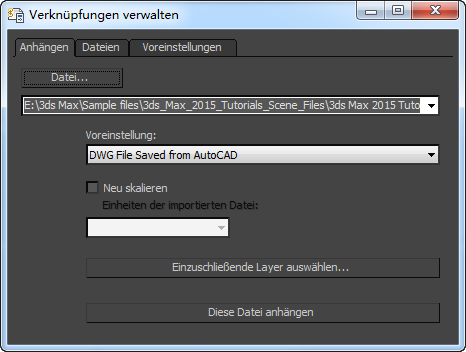
- Datei
- Zeigt ein Dialogfeld zum Öffnen einer Datei an, in dem Sie die DWG-, DXF-, FBX- oder RVT-Datei- auswählen können, die Sie verknüpfen möchten. Nachdem Sie eine Datei ausgewählt haben, wird der dazugehörige Name und Pfad in der Dateiliste angezeigt.
Wenn es sich bei der Datei um eine RVT-Datei mit mehreren Kameras handelt, werden Sie vom Dateiverknüpfungs-Manager aufgefordert, eine Kameraansicht auszuwählen.
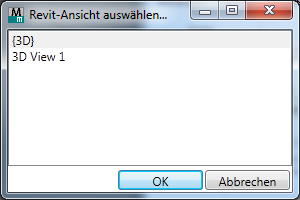
Bevor Sie die Datei anhängen, können Sie die Ansicht über die Schaltfläche Revit-Ansicht ändern (siehe unten). Sie können sie aber auch ändern, indem Sie die Verknüpfung neu laden.
- Liste "Datei"
-
Die Datei, die mit Ihrer Szene verknüpft werden soll. Geben Sie den Pfad und den Namen in das Feld ein oder verwenden Sie die Dropdown-Liste, um die zehn zuletzt verknüpften Dateien anzuzeigen.
Tipp: Die Größe des Dialogfelds "Verknüpfungen verwalten" kann durch Ziehen der Ecken oder Kanten angepasst werden. Dies ist nützlich, um den ganzen Pfad anzuzeigen, wenn dieser für das Feld in der Dateiliste zu lang ist. - Dropdown-Liste Voreinstellung
-
Über diese Option können Sie die Voreinstellungen anzeigen, die beim Anhängen der Datei verwendet werden sollen. Jeder Eintrag in dieser Liste steht für eine einmalige Sammlung von Einstellungen zum Anhängen und Neuladen. Im Dialogfeld "Verknüpfungen verwalten" in der Gruppe "Voreinstellungen" können Sie zusätzliche Voreinstellungen erstellen.
- Neu skalieren
-
(Nur für DWG/DXF-Dateien.) Mit dieser Option ändern Sie die Skalierung der Geometrie aus einer verknüpften Datei so, dass sie der Systemeinheiten-Skalierung in 3ds Max entspricht. Wenn "Neu skalieren" aktiviert ist, können Sie die Grundeinheiten für die Geometrie in der verknüpften Datei festlegen. Wenn die Länge einer Linie in der verknüpften Datei beispielsweise 2 Einheiten beträgt, können Sie angeben, dass diese Einheiten als eine der unter "Einheiten der importieren Datei" (siehe unten) aufgeführten Einheiten behandelt werden sollen, wie z. B. Zoll, Millimeter oder Parsecs.
- Einheiten der importierten Datei Zeigt eine Liste der Einheiten an, auf welche Sie die verknüpfte Datei neu skalieren können. Diese Einstellung ist nur aktiv, wenn die Option "Neu skalieren" aktiviert ist.
Wenn "Neu skalieren" aktiviert ist und die Einheiten, die Sie angeben, sich von den in der 3ds Max-Szene eingestellten Systemeinheiten unterscheiden, werden die importierten Objekte entsprechend skaliert. Wenn eine Tür beispielsweise in der verknüpften Datei 914 Einheiten misst und Sie als zu konvertierende Einheit Millimeter angeben, misst die Tür in der 3ds Max-Szene 36 Zoll.
Anmerkung: Sie können die Einheiten nicht ändern, wenn Sie eine verknüpfte DWG- oder DXF-Datei neu laden.Anmerkung: Vorgabemäßig verwendet 3ds Maxdie Systemeinheit Zoll. Die Vorgaben für die Systemmaßeinheiten sollten nur nach reiflicher Überlegung geändert werden. - Revit-Ansicht
- (nur RVT-Dateien). Klicken Sie auf diese Schaltfläche, um eine andere Kameraansicht als die zu wählen, die Sie beim Klicken auf Datei ausgewählt haben.
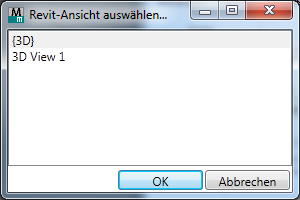
Diese Schaltfläche ist nicht mehr verfügbar, nachdem Sie auf Anhängen geklickt haben. Sie können die aktive Ansicht aber auch ändern, indem Sie die Verknüpfung neu laden.
- Einzuschließende Layer auswählen
-
(Nur für DWG/DXF-Dateien.) Öffnet das Dialogfeld Layer auswählen, in dem Sie Layer auswählen können, die aus der verknüpften Datei importiert werden sollen.
- Diese Datei anhängen
-
Hängt die ausgewählte Datei an Ihre Szene an. Falls Sie eine Voreinstellung der Voreinstellungsliste ausgewählt haben, werden dazu die darin festgelegten Einstellungen verwendet.
Um den Dateiverknüpfungsvorgang abzubrechen, drücken Sie Esc Dies kann zu einem beliebigen Zeitpunkt des Vorgangs erfolgen. Wenn der Dateiverknüpfungsvorgang abgebrochen wird, werden alle Objekte gelöscht, die im Lauf des Vorgangs mit der Szene bis zu dem Zeitpunkt verknüpft wurden, an dem ESC gedrückt wurde.
Das Schließen des Dialogfelds "Verknüpfungen verwalten" verwirft alle Änderungen, die Sie in den Einstellungen für die Dateiverknüpfung gemacht haben.